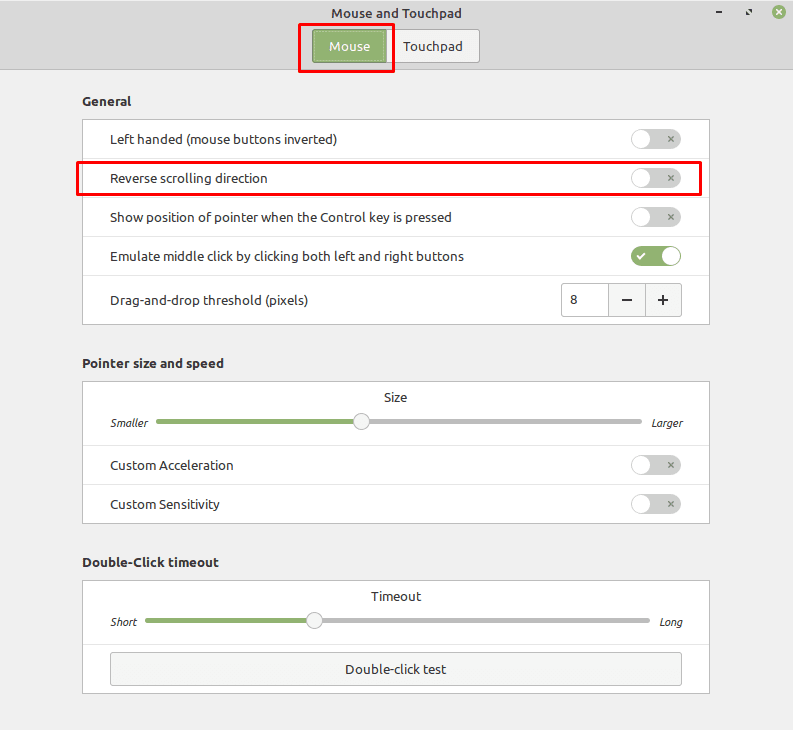Ao usar uma roda de rolagem em um mouse, você naturalmente espera que uma direção de rotação corresponda a uma certa direção de rolagem no sistema operacional. Não há necessariamente uma maneira correta de a roda de rolagem funcionar, embora haja uma convenção geralmente seguida, você pode ter uma preferência pessoal diferente.
Geralmente, quando você rola a roda de cima para baixo do mouse, isso é interpretado como uma instrução para rolar a página para baixo. Por outro lado, rolar a roda do mouse de baixo para cima é interpretado como rolar para cima na página. Este movimento e resultado podem parecer naturais para a maioria dos usuários, mas alguns usuários podem não se sentir confortáveis com esta configuração e podem nem saber por quê.
Uma razão potencial para isso é que você pode esperar naturalmente que os controles sejam invertidos. Por exemplo, você pode esperar que um movimento de rolagem para cima tenha um resultado para baixo em vez da tradicional rolagem para cima. No Linux Mint, é possível inverter a direção da roda de rolagem do mouse para qualquer mouse, sem a necessidade de nenhum outro software. Para inverter a direção da roda de rolagem, pressione a tecla Super, digite “Mouse e Touchpad” e pressione Enter.
Dica: A tecla “Super” é o nome que muitas distribuições Linux usam para se referir à tecla Windows ou à tecla “Command” da Apple, evitando qualquer risco de problemas de marca registrada.
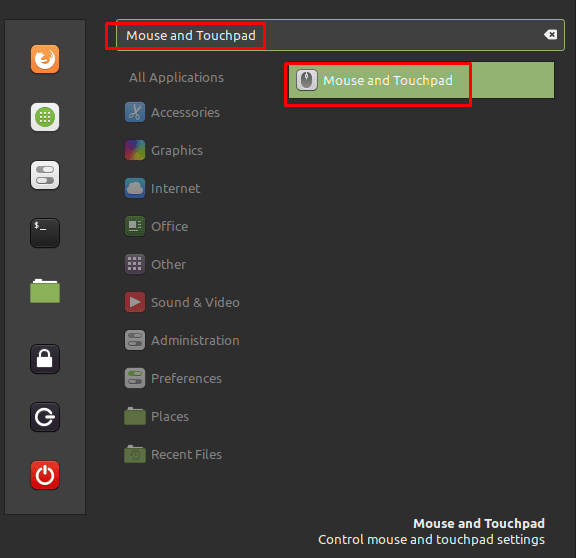
Nas configurações do mouse e do touchpad, clique no segundo controle deslizante na guia “Mouse”, denominado “Direção de rolagem reversa”, para a posição “Ligado”. Habilitar esta configuração inverterá a roda de rolagem do mouse para que o que costumava ser uma rolagem para baixo agora seja rolado para cima. Esta configuração pode parecer mais natural para usuários que usam principalmente dispositivos com tela sensível ao toque, pois corresponde aos gestos de deslizar usados para rolar.